电脑打开网页后无法使用摄像头怎么办?如何设置允许网站访问摄像头
更新日期:2024-03-21 10:19:07
来源:网友投稿
手机扫码继续观看

我们在使用电脑的过程中,有时会需要在登录网站后,访问电脑的摄像头。但是,如果在网页出现了无法使用摄像头的问题,我们应该如何解决呢?在接下来的内容中,系统小编要和大家分享设置在网页中允许访问摄像头的方法。
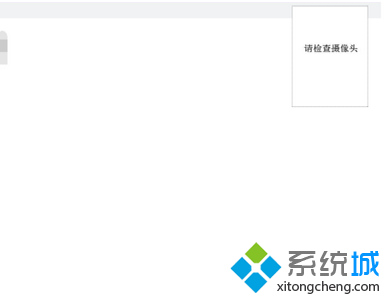
1、打开开始菜单——控制面板;
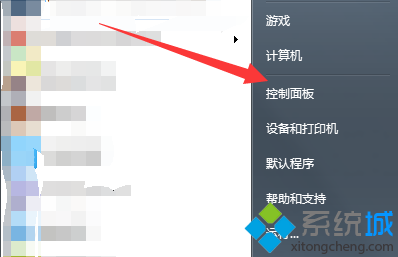
2、点击其中的Flash Player;
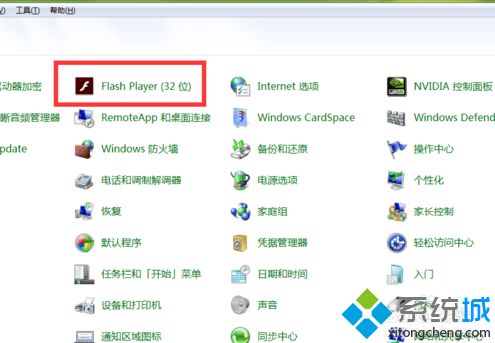
3、在Flash Player设置管理器中点击切换到“摄像头和麦克风”;
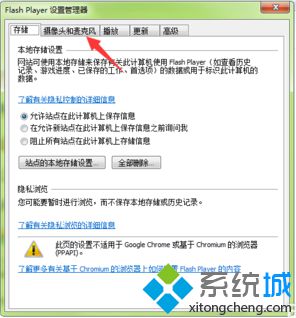
4、点击的“站点的摄像头和麦克风设置”;
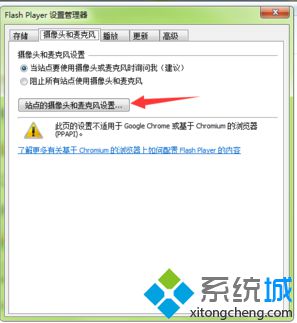
5、进入之后,点击左下角的“添加”按钮;
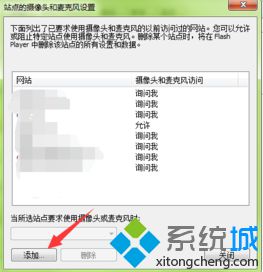
6、输入需要使用摄像头的网站,点击“添加”;
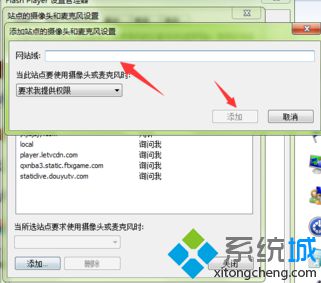
7、添加后可以在列表中看到该项,重新登录该网站,就可以访问摄像头了。
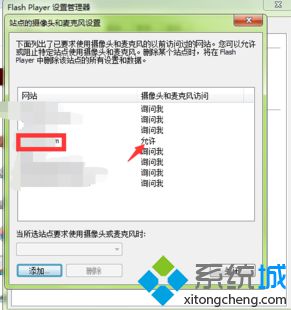
按照以上操作步骤就可以解决电脑打开网页后无法使用摄像头的问题了。更多精彩内容请访问系统。
该文章是否有帮助到您?
常见问题
- monterey12.1正式版无法检测更新详情0次
- zui13更新计划详细介绍0次
- 优麒麟u盘安装详细教程0次
- 优麒麟和银河麒麟区别详细介绍0次
- monterey屏幕镜像使用教程0次
- monterey关闭sip教程0次
- 优麒麟操作系统详细评测0次
- monterey支持多设备互动吗详情0次
- 优麒麟中文设置教程0次
- monterey和bigsur区别详细介绍0次
系统下载排行
周
月
其他人正在下载
更多
安卓下载
更多
手机上观看
![]() 扫码手机上观看
扫码手机上观看
下一个:
U盘重装视频












